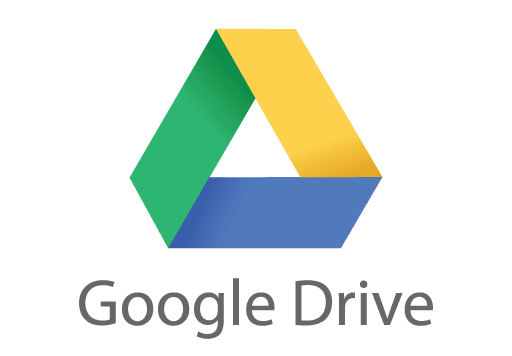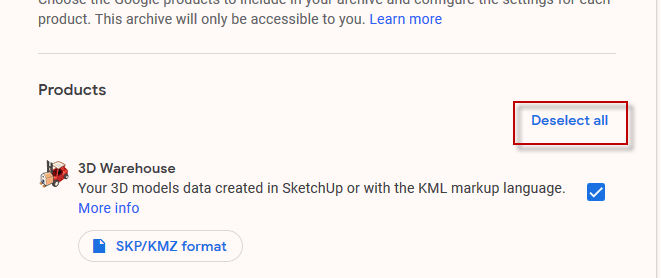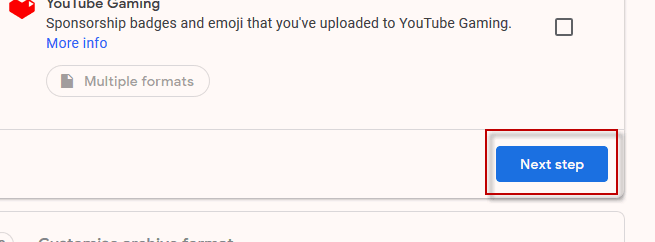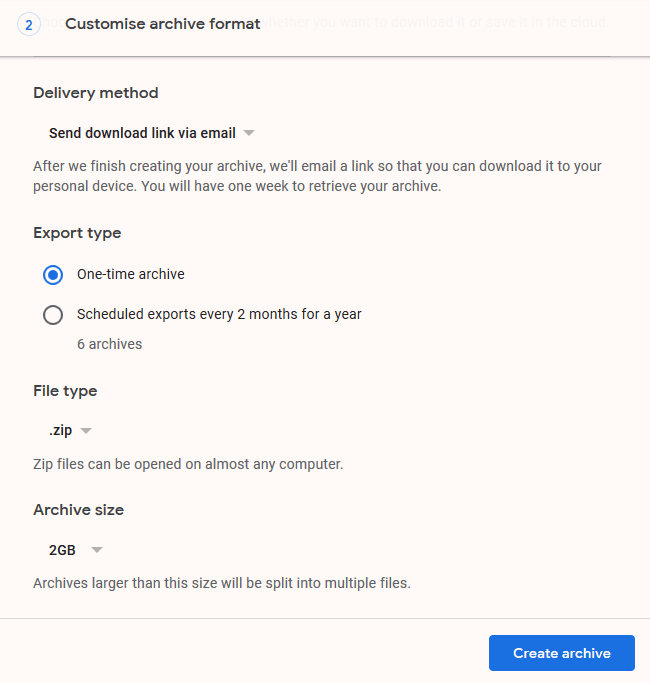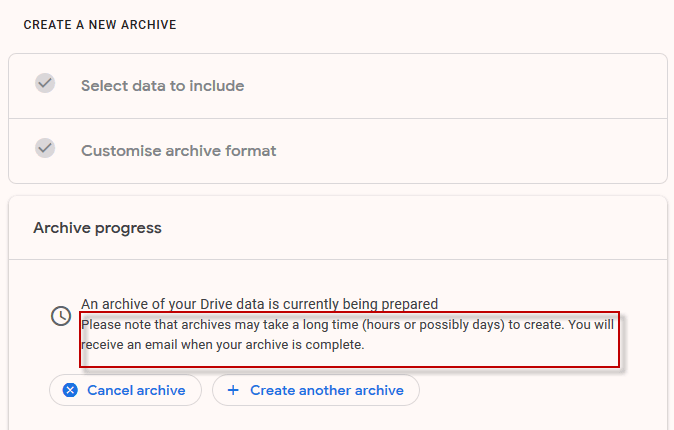Google Drive已经存在了很长时间,如果您像我一样经常使用 Drive 来存储文件,那么它现在可能已经很满了。
一种解决方案是购买更多的存储空间(storage space)。作为一家营利性企业,谷歌(Google)显然更喜欢你掏出你的钱包。但另一种解决方案是简单地打开另一个Google 帐户(Google account)(或使用已经存在的帐户)并将尽可能多的旧文件转移到该Google Drive 空间。然后从您的主Drive 帐户(Drive account)中删除它们。
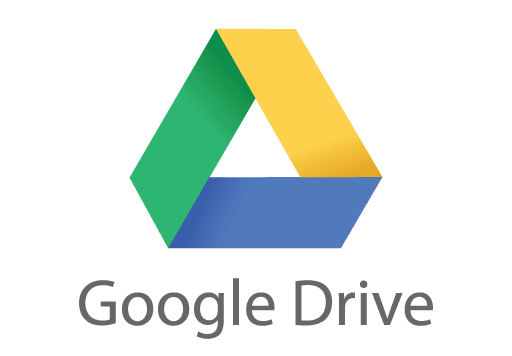
谷歌(Google doesn)并没有为此提供无缝体验,因为他们显然希望您付费以增加存储空间。让这个过程变得简单只会损害他们的底线。但是有一种免费的方法可以手动将文件传输到您希望它们去的任何地方,包括使用Google Takeout。
谷歌外卖——(Google Takeout –)不是订购披萨的地方(Your Pizza)

一听到“外卖”这个词,我就饿了,想着披萨和中国菜。但实际上谷歌外卖(Google Takeout)与食物无关。相反,这一切都是为了在需要时获取所有数据的副本(getting a copy of all of your data)。
Google Takeout几乎涵盖了它提供的所有服务,您可以下载您输入该服务的所有数据。然后,您可以将其移动到您想要的任何地方,或者只是将其作为备份保存在您的计算机上。就本文而言,我们将只关注Google Drive并将所有这些文件移动到另一个Drive 帐户(Drive account)。
将您的文件从云端硬盘帐户 1中取出(Drive Account 1)
首先,登录您要将文件移出的云端硬盘帐户。(Drive account)
完成此操作后,转到Google Takeout 页面(Google Takeout page)(可能会要求您再次登录)。然后,您将看到默认情况下选择了每个服务。因此,在顶部,单击“取消全选(Deselect All)”以删除所有这些刻度。
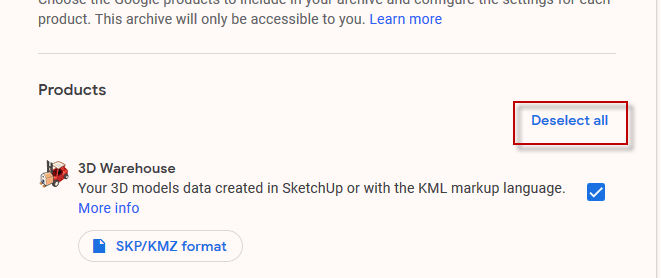
现在向下滚动页面到“ Drive ”并勾选框以选择它。

在“多种格式(Multiple Formats)”下,选择您希望导出文档的格式。具有讽刺意味(Ironically)的是,您不能以Google Office 格式(Google Office format)导出。这是这样做的唯一主要缺点。除非您有充分的理由这样做,否则我建议您将其保留为Google建议的默认格式。

默认情况下,所有驱动器内容都被选中,但如果您只想选择文件夹,请单击“(click “)包含所有驱动器数据(All Drive Data Included)”并取消选择您不想要的任何内容。请注意,所有文件都必须位于一个文件夹中才能导出。任何不在文件夹中的都不会被移动(Any not in a folder will not be moved)。

现在一直向下滚动到页面底部,然后单击“(page and click “)下一步(Next Step)”。
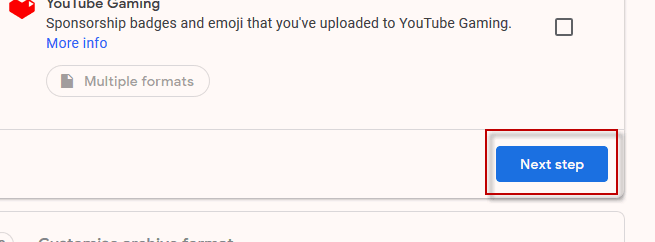
在下一步中,只需保留默认选项即可。您的下载链接(download link)将通过电子邮件发送,您可以将其下载为zip 存档(zip archive)。
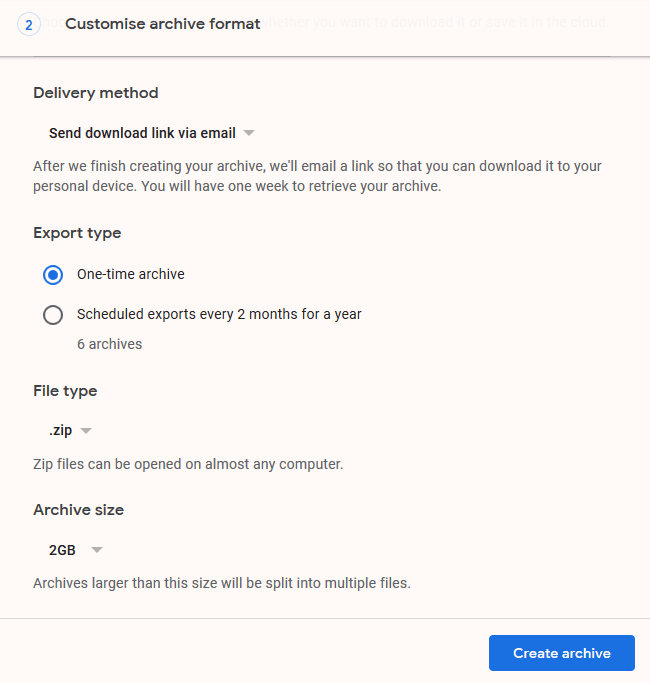
单击“创建存档(Create Archive)”以滚动。
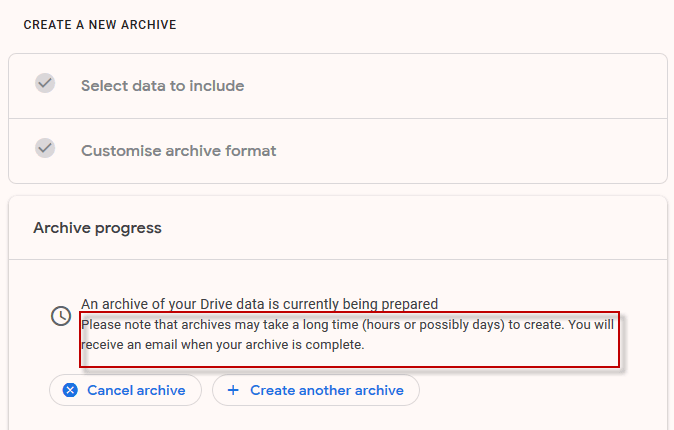
它告诉您获取存档可能需要数小时甚至数天,但与所有事情一样,这取决于我们在这里讨论的数据量。对于我的云端硬盘文件,包含(Drive)下载链接(download link)的电子邮件需要 10 分钟才能到达。

单击“下载存档(Download archive)”按钮后,您将被带到带有“下载(Download)”按钮的外卖页面。(Takeout page)单击(Click)该按钮开始下载包含文件的zip(zip file)文件。

将文件放入云端硬盘帐户 2(Files Into Drive Account 2)
下载zip 文件(zip file)后,将其解压缩,您将看到与当前 Drive 帐户完全相同的文件夹结构。(folder structure)
现在登录到第二个Drive 帐户(Drive account)(您将用作备份帐户(backup account)的那个)。在云端硬盘(Drive)中,下拉左侧菜单并选择“(menu and select “)文件夹上传(Folder upload)”。

使用导出的Drive(Drive)文件导航到计算机上的文件夹,然后观看它们上传到您的新Drive 帐户(Drive account)。
但是,正如我之前所说,它们不会显示为
Google Office文件。而是 Microsoft(Rather Microsoft)文件、PDF 等。从存储空间的角度来看,这是相当不方便的。

据我所知,唯一的方法是将它们单独转换为Google Office 格式(Google Office format),方法是右键单击每个文件并执行
Open with- > Google Docs。这将切换格式。
但是,您可能希望在“根据需要”的基础上花时间这样做,因为一次完成所有这些工作既乏味又耗时。

从Drive Account 1(Drive Account 1)中删除文件
如果您出于空间原因将文件移至辅助帐户,那么现在将它们从第一个帐户中删除是有意义的。记住(Remember)还要清空垃圾箱(trash bin),您现在将有可爱的额外空间出现更多文件。
How To Transfer Files From One Google Drive Account To Another
Google Drive has beеn around for a long time and if
like me, you use Drive on a rеgular basis to store files, then it’s probablу
getting quite full by now.
One solution is to buy more storage space. As a
for-profit business, Google obviously prefers that you get your wallet out. But
another solution is simply to open another Google account (or use an already
existing one) and transfer as many of your old files over to that Google Drive
space. Then delete them from your main Drive account.
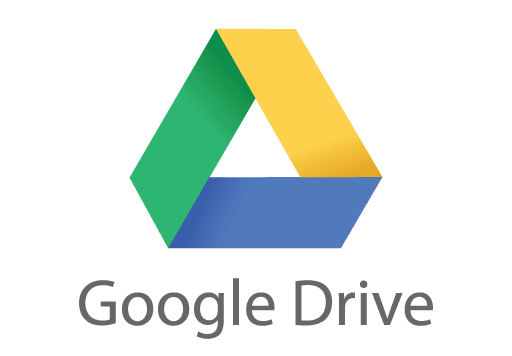
Google doesn’t offer a seamless experience for doing this as they obviously want you to pay to bump up your storage. Making this process easy would just hurt their bottom line. But there is a free method for manually transferring your files to wherever you want them to go, involving the use of Google Takeout.
Google Takeout – Not a Place To Order Your Pizza

When I hear the word “takeout”, I get hungry, thinking about pizza and Chinese. But in actual fact Google Takeout has nothing to do with food. Instead, it’s all about getting a copy of all of your data whenever you want it.
Google Takeout covers virtually every service it offers and you can download all of the data you have entered into that service. You can then move it to wherever you want or simply keep it on your computer as a backup. For the purposes of this article, we are going to be focused solely on Google Drive and moving all of those files to another Drive account.
Getting Your Files Out Of Drive Account 1
First, sign into the Drive account where you want to
move the files out.
Once you’ve done that, go to the Google Takeout page (you may be asked to log in again). You will then see that every service is selected by default. So at the top, click “Deselect All” to remove all of those ticks.
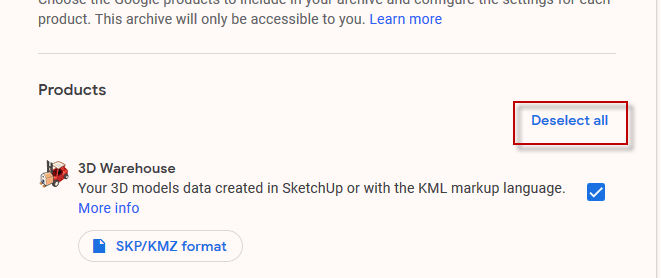
Now scroll down the page to “Drive” and tick the box to select it.

Under “Multiple Formats”, choose which formats you want your documents to be exported under. Ironically enough, you CANNOT export under Google Office format. This is the only major drawback to doing this. Unless you have a good reason for doing so, I’d suggest leaving it at the default formats Google suggests.

By default, all drive contents are selected but if you only want select folders, click “All Drive Data Included” and deselect any you don’t want. Please note all files must be in a folder for them to be exported. Any not in a folder will not be moved.

Now scroll all the way down to the bottom of the page and click “Next Step”.
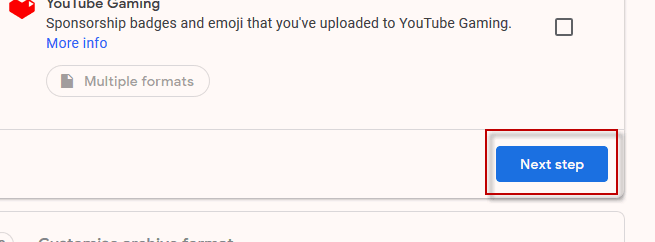
In the next step, just leave the default options as
they are. Your download link will be sent via email and you can download it as
a zip archive.
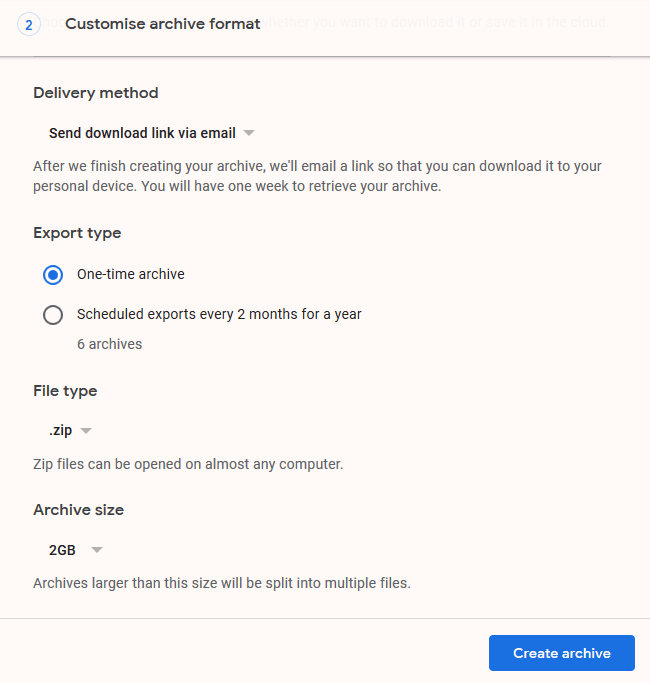
Click “Create Archive” to get the ball rolling.
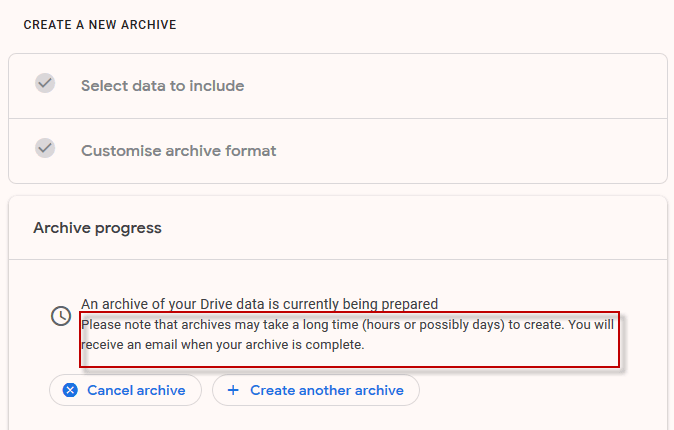
It tells you that it could take hours or possibly days
to get your archive, but like all things, it depends on how much data we’re
talking about here. For my Drive files, it took ten minutes for the email to
arrive with the download link.

After clicking on the “Download archive” button, you will be taken to a Takeout page with a “Download” button. Click that to begin the download of your zip file containing your files.

Putting The Files Into Drive Account 2
Once your zip file has been downloaded, unzip it and
you will see the folder structure exactly as it is on your current Drive
account.
Now log into the second Drive account (the one that you will be using as a backup account). In Drive, drop down the left-hand menu and select “Folder upload”.

Navigate to the folder on your computer with the
exported Drive files and watch them upload to your new Drive account.
However, as I said before, they will not appear as
Google Office files. Rather Microsoft files, PDF’s, etc. From a storage space
point of view, this is rather inconvenient.

As far as I can see, the only way is to convert them
to Google Office format individually, by right-clicking on each one and doing
Open with–>Google Docs. This will switch the format over.
However, you may want to take your time doing that on
an “as needed” basis as it will be tedious and time consuming doing them all at
once.

Deleting The Files From Drive Account 1
If you moved the files over to the secondary account
for space reasons, then it makes sense for you now to delete them from the
first account. Remember to also empty the trash bin and you will now have
lovely extra space appearing for even more files.